win7启用网络发现总是关闭怎么解决
最近有不少小伙伴们询问小编win7启用网络发现以后系统总是自动关闭这个功能,这个情况应该如何解决呢?今天小编就告诉大家快速解决这个问题的方法。
具体步骤如下:
1.按下键盘上的“win+r”,打开电脑的运行功能。之后输入“services.msc”,点击“确定”打开;
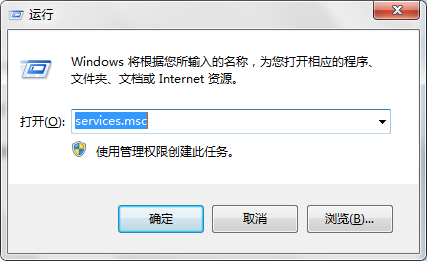
2.找到“Function Discovery Resource Publication”服务,双击打开;
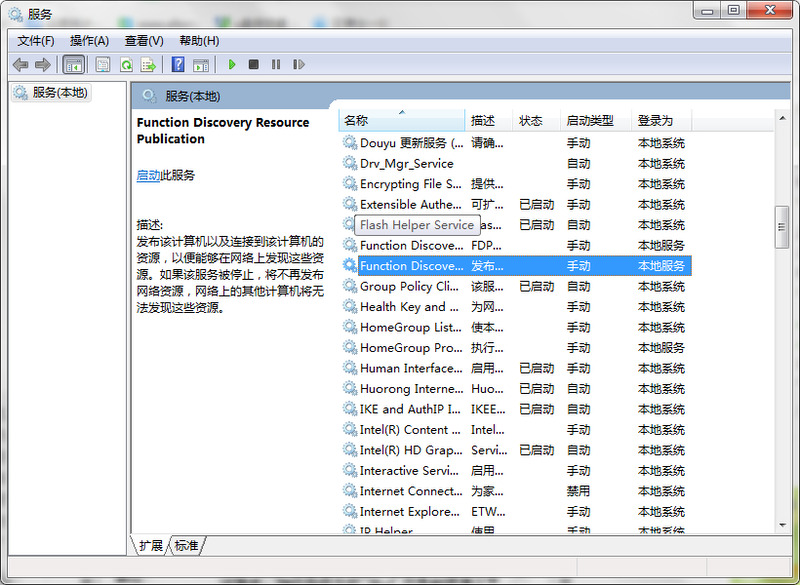
3.在“常规”的选项卡中将启动类型改为“自动”,直接点击“应用”;
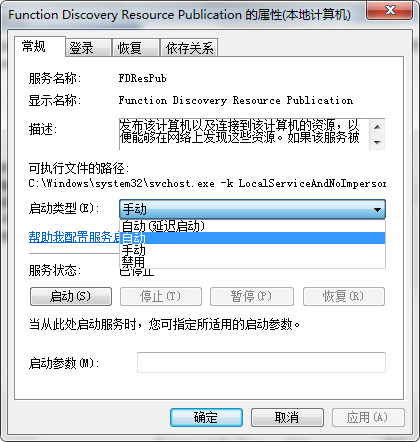
4.之后将“SSDP Discovery”,“UPnP Device Host”,“DNS Client”全部按照上述方法改成“自动”;
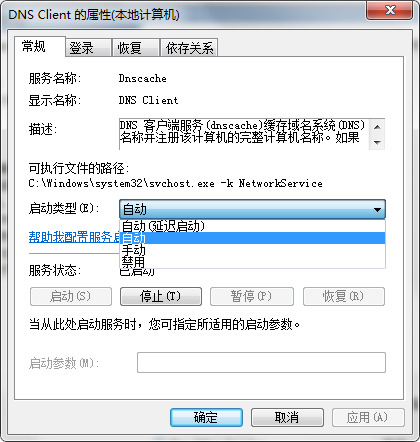
5.最后重新打开“控制面板”,依次选择“网络和共享中心”—“更改高级共享设置”,选择“启用网络发现”,点击“保存修改”就完成了。
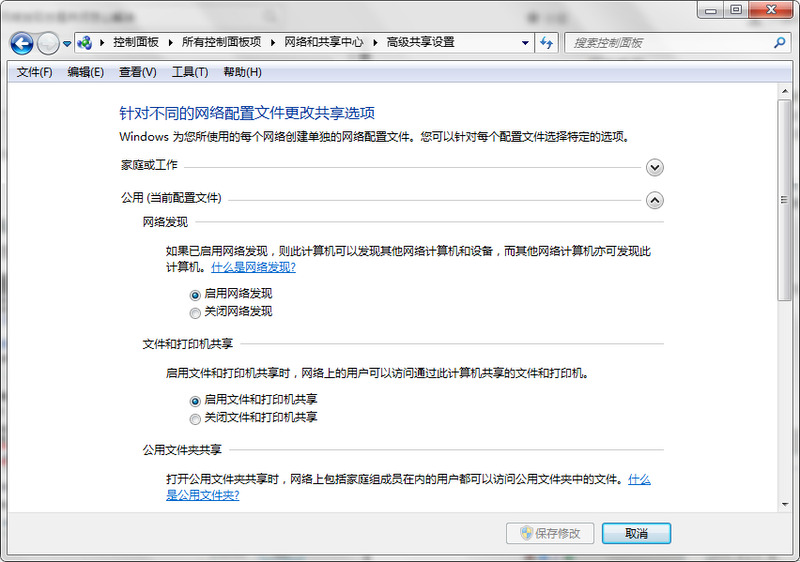
以上就windows7系统启用网络发现以后总是自动关闭的解决方法了,希望对各位小伙伴们有所帮助。
相关教程:win7不能启用网络发现我告诉你msdn版权声明:以上内容作者已申请原创保护,未经允许不得转载,侵权必究!授权事宜、对本内容有异议或投诉,敬请联系网站管理员,我们将尽快回复您,谢谢合作!










